Abdilah.net – Aktifkan Fungsi Disk Cleanup Windows 10 Tanpa Ribet. Fungsi disk cleanup windows 10 adalah untuk membantu mengorganisir file pada windows. System tools ini memungkinkan pengguna menyortir file sampah untuk dihapus pada sistem komputer.
Program sampah yang telah menumpuk seringkali mengganggu kinerja komputer. Perangkat komputer akan terasa lambat dan membutuhkan waktu booting lebih lama. Hal ini tentu sangat mengganggu aktivitas dengan komputer.
Jika komputer mengalami hal ini, maka segera jalankan fungsi disk cleanup windows 10. Ada berbagai cara ampuh untuk membersihkan komputer yang mengganggu kinerja sistem. Berikut ini informasinya.
Cara Membersihkan Sampah di Windows 10
File sampah merupakan program yang tersisa saat menjalankan sebuah aplikasi. File sampah atau juga sering dikenal temporary file umumnya akan otomatis tersimpan.
Tentunya menyulitkan jika harus mencari dan menghapus satu persatu dengan manual. Sebaiknya gunakan langkah berikut ini untuk membersihkan sampah dengan maksimal.
1. Gunakan Fitur Run
Meski jarang digunakan, fitur Run bisa membantu membersihkan sampah dikomputer. Windows 10 mendukung fitur Run agar pengguna dapat mencari atau membuka sistem windows, termasuk temporary file.
Berikut ini cara mudah membersihkan sampah dengan Run.
- Gunakan kombinasi tombol di keyboard Windows+R untuk membuka fitur Run.
- Pada halaman yang muncul ketikan “Temp”, kemudian enter.
- Selanjutnya komputer akan menampilkan sejumlah halaman folder yang dianggap sampah.
- Hapus semua folder yang ada didalamnya dengan tombol delete.
- Setelah selesai, kembali buka jendela fitur Run dengan cara yang sama dengan sebelumnya.
- Ketikan perintah “%temp%” pada pencarian, kemudian enter.
- Monitor akan kembali menampilkan file sampah selanjutnya.
- Kemudian hapus semua file tersebut dengan tombol delete.
Sedikit berbeda dengan Cleanup, fitur Run menjalankan proses dengan manual. Namun hal ini berguna untuk memaksimalkan pembersihan sampah di komputer.
2. Gunakan Fitur Search
Fitur Search dapat ditemukan pada halaman file explore windows. Membersihkan sampah dengan program search cukup mudah. Metode ini sering digunakan untuk memaksimalkan pembersihan sampah di sistem windows.
Terkadang masih terdapat file-file sampah yang belum terhapus. Maka cara ini dapat menjadi opsi selanjutnya untuk menghapus secara manual file yang tidak berguna.
Berikut ini cara untuk membersihkan sampah dengan memanfaatkan fitur search di program file explorer.
- Pada bagan search ketikan perintah “disk Cleanup” kemudian enter.
- Saat perintah dijalankan, komputer akan menampilkan perintah Disk Cleanup untuk beberapa drive selection.
- Klik salah satu atau semua drive selection yang ingin dibersihkan.
- Tampilan komputer kemudian akan berubah menjadi halaman temporary file untuk masing-masing drive selection yang dipilih.
- Pilih semua file yang akan dihapus kemudian tekan perintah OK.
- Kemudian perangkat akan mulai membersihkan sampah.
Cara ini cukup mudah untuk digunakan. Namun perlu hati-hati saat memilih file yang akan dihapus.
3. Gunakan Disk Cleanup
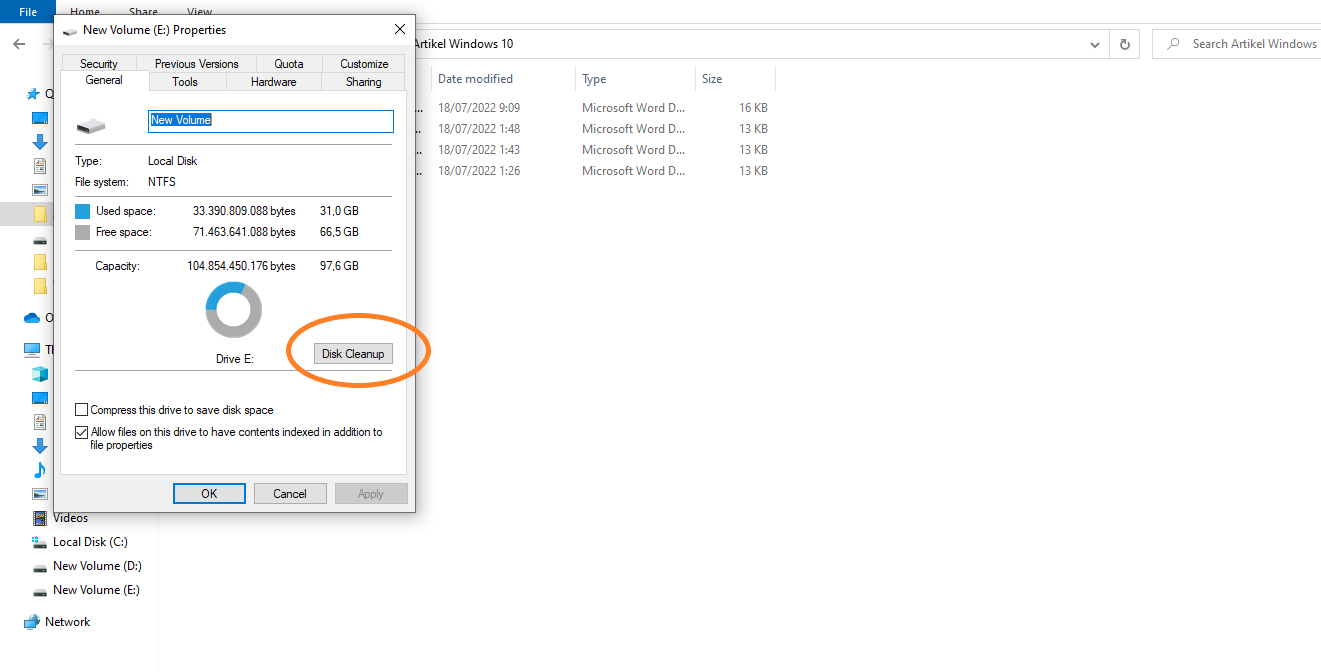
Fungsi disk cleanup windows 10 menjadi cara jitu untuk meningkatkan performa komputer. Terkadang performa komputer sering terganggu karena menumpuknya temporary file.
Disk cleanup cukup mudah untuk digunakan. Fitur disk cleanup telah terdapat pada windows 10, sehingga tidak perlu menggunakan aplikasi eksternal. Berikut ini cara mudah mengaktifkan fungsi disk cleanup untuk semua merk lapotop yang support windows.
- Buka program fie explorer pada halaman komputer.
- Pilih folder local disk yang kan dibersihkan.
- Tampilkan perintah Properties dengan klik kanan pada local disk yang dipilih.
- Komputer akan menampilkan halaman properties, kemudian cari fitur disk cleanup pada halaman ini.
- Tekan perintah disk cleanup dan komputer akan otomatis menampilkan semua file tidak berguna di local disk tersebut.
- Hapus semua file sampah yang ditampilkan dengan perintah delete.
- Cara yang sama dapat digunakan untuk memberikan sampah local disk lainnya dengan mudah. .
Fitur disk cleanup adalah cara aman untuk membersihkan sampah komputer. Disk cleanup membantu untuk menghindari ikut terhapusnya program penting.
Jika merasa performa komputer mulai lambat. Fitur disk cleanup dapat menjadi solusi untuk meningkatkan performa. Karena file sampah yang menumpuk akan membuat kerja komputer terhambat.
Ada banyak manfaat yang diperoleh setelah mengaktifkan fungsi disk cleanup windows 10. Seperti membantu menghilangkan bug secara optimal, mengurangi pemakaian ruang penyimpanan, dan keamanan konfigurasi aplikasi terjaga.











